Izveidojiet caurspīdīgus PNG, izmantojot Paint 3D operētājsistēmā Windows 10
Operētājsistēmā Windows 10 ir iekļauta jauna universālā (UWP) lietotne ar nosaukumu Paint 3D. Neskatoties uz nosaukumu, lietotne nav klasiskās MS Paint atbilstošs turpinājums. Tas ir pilnīgi atšķirīgs, moderns attēlu redaktors, kas ļauj izveidot un strādāt ar 2D un 3D objektiem, un tam ir vairāki efekti un rīki, kas nebija pieejami klasiskajā lietotnē.
Reklāma
Kas ir Paint 3D
Paint 3D ir jauna iebūvēta programma operētājsistēmā Windows 10. Microsoft papildus ir iekļāvusi Paint 3D lietotni klasiskā Paint lietotne kopš Creators Update. Tas atbalsta arī pildspalvas ievadi. Tam ir tādi rīki kā marķieri, otas un dažādi mākslas rīki, kas palīdz lietotājiem izveidot objektus. Lietojumprogrammai ir rīki, lai pārveidotu 2D zīmējumus 3D objektos.
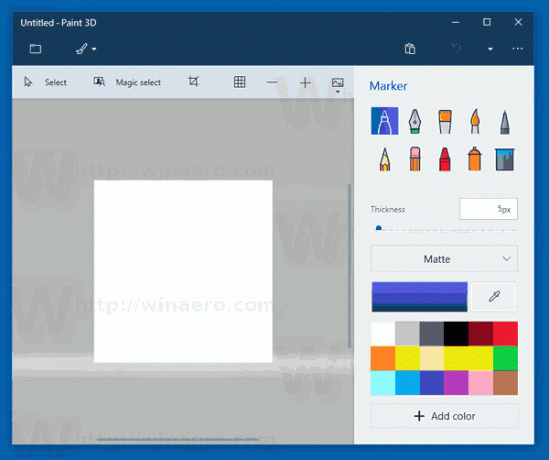
Kādā brīdī Microsoft atbrīvosies no klasiskās lietotnes. Šobrīd uzņēmums apsver iespēju to pārvietot uz veikalu.
Nesenajos Windows 10 laidienos Paint 3D tika integrēts ar Izgriešanas rīks un Microsoft Paint. Tagad abām lietotnēm rīkjoslā ir īpaša poga, kas ļauj no tām atvērt Paint 3D. Integrācija starp Snipping Tool un Paint 3D ir ļoti gluda. Ekrānuzņēmums, ko uzņēmāt, izmantojot rīku Snipping Tool, tiks atvērts programmā Paint 3D, lai jūs varētu to tieši rediģēt. Kad attēls tiek atvērts programmā Paint 3D, varat no tā pārvietot vai dzēst objektus, izmantojot Magic select, anotēt to, pievienot 3D objektus utt. Tomēr, ja kāds zīmējums ir atvērts klasiskajā programmā Paint, tā poga Paint 3D nedarbojas, kā paredzēts. Zīmējums netiks atvērts programmā Paint 3D. Poga vienkārši atver lietotni Paint 3D ar tukšu audeklu.
Izmantojot Paint 3D, varat izveidot caurspīdīgus PNG attēlus. piem. var izveidot kādu logotipa attēlu ar caurspīdīgu fonu, kā to plaši dara internetā. Apskatīsim, kā to var izdarīt.
Izveidojiet caurspīdīgus PNG, izmantojot Paint 3D
1. darbība: Iestatiet audeklu uz caurspīdīgu. Noklikšķiniet uz rīkjoslas pogas Canvas un iespējojiet opciju Caurspīdīgs audekls. 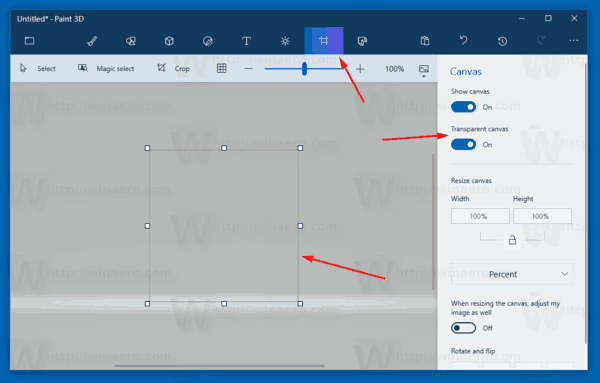
2. darbība: Pārliecinieties, vai uz audekla nav nevienas nevēlamas krāsas.
3. darbība: Uzzīmējiet vajadzīgos objektus vai ielīmējiet logotipu uz audekla. 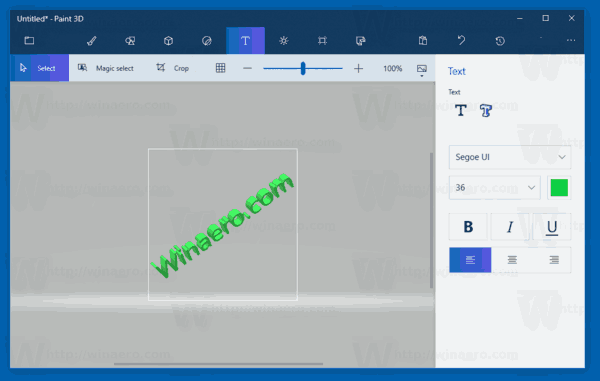
4. darbība: Noklikšķiniet uz izvēlnes pogas (rīkjoslas galējā kreisā poga) un atlasiet Eksportēt failu — 2D PNG. 
Rezultāts būs šāds:

Tieši tā. Pateicoties Džena Džentlmena par šo padomu.
Saistītie raksti:
- Noņemiet opciju Rediģēt, izmantojot Paint 3D no konteksta izvēlnes operētājsistēmā Windows 10
- Kā noņemt un atinstalēt Paint 3D operētājsistēmā Windows 10
